
时间:2023-03-13 编辑:逍遥
Keynote的有些演示文稿你可能并不像让别人看到,那就需要设置密码了,Keynote怎么设置密码保护?怎么更改获移除密码?小编带来了教程,马上来了解下吧!
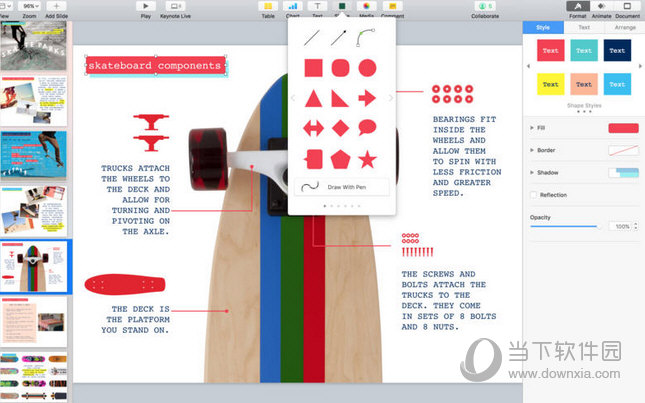
教程:
选取文件>设定密码(从电脑屏幕顶部的文件菜单中),输入必填信息,然后点按设定密码。
如果要将密码添加到钥匙串,请选择此复选框。
如果您共享演示文稿后才添加密码,请记得通知参与者。
【注】给演示文稿添加密码不会加密该文件。
更改或移除密码:
如果要为演示文稿添加密码,或者更改现有的密码,则密码仅会应用到添加或更改了密码的版本和后续版本。
如果演示文稿已共享,为防止其他人恢复演示文稿的不受保护版本或使用旧密码的版本,请先停止共享演示文稿,对其添加唯一的密码,然后再次共享该演示文稿。
Keynote相关攻略推荐:
【注】您也可以要求单独的密码才能在播放时停止或退出演示文稿,以保护您的演示文稿。例如,在将演示文稿设定为在音乐台自动播放时,要求输入密码才能停止或退出播放将很有用。
以上就是小编带来的教程解析了,希望对你有帮助哦~有所了解之后你可以行动起来去试试看啦~更多相关教程,就锁定小编这里吧。
喜欢小编为您带来的Keynote怎么设置密码保护 教程吗?希望可以帮到您~更多相关内容尽在游戏爱好者。